excel2013每次打開總要配置進度怎么回事
許多朋友都還不知道excel2013每次打開總要配置進度怎么回事,接下來IE瀏覽器中文網(wǎng)站小編為大家?guī)斫鉀Qexcel打開總要配置進度方法說明,希望能夠幫助到大家。
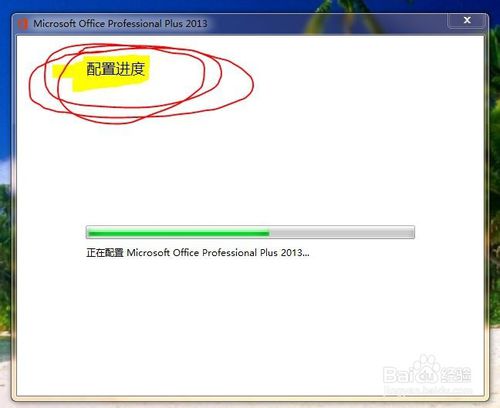
工具/原料
電腦安裝了office 2013
方法1、傻瓜式
1、等待軟件準備就緒完畢后完全打開,之后再打開新的文件就不存在問題。
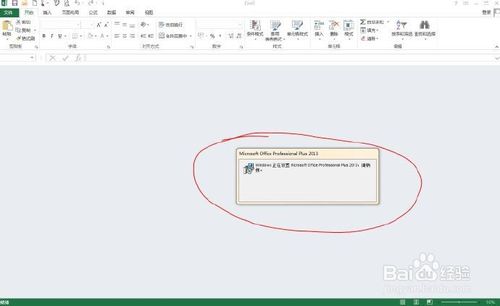
方法2、更新注冊表
1、電腦左下角的搜索框中輸入regedit,找到“注冊表編輯器”。見圖:
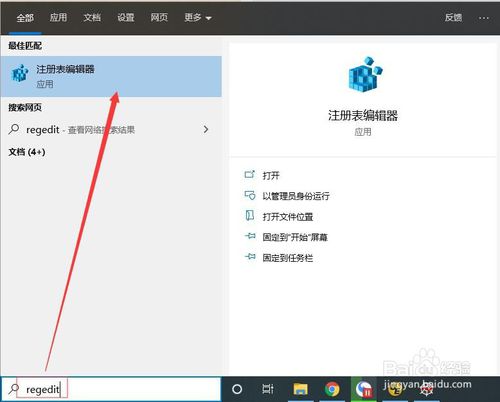
2、找到路徑“HKEY_CURRENT_USERSoftwareMicrosoftOffice.ExcelOptions”。見圖:
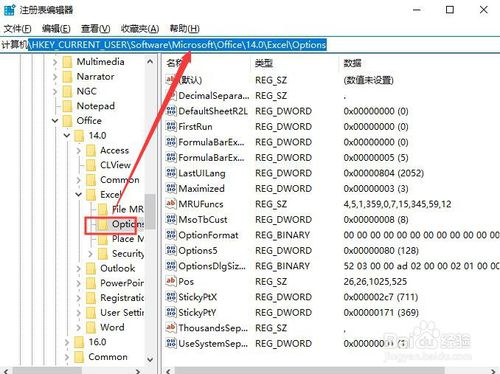
3、在注冊表的右側找到NoRereg,將值從0改為1,保存退出;如果找不到NoRereg這個東東,那就自己建一個DWORD(32位)值,命名為NoRereg,然后將數(shù)值數(shù)據(jù)改為1。見圖:
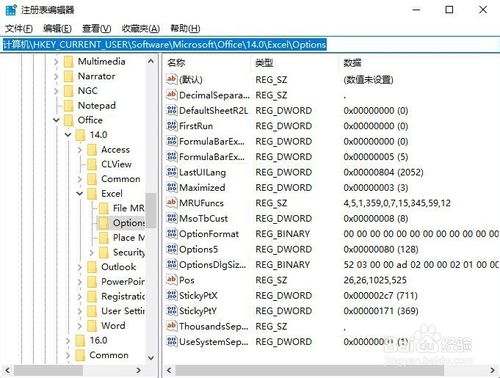
4、如果還是不行,打開“我的電腦”——“C盤”——“Program Files/Common Files/Microsoft Shared/OFFICE15/Office Setup Controller”——找到“Setup”的文件,對此文件重命名即可,比如我修改成了SetupAAA(下圖)(等一切正常后,刪除這個改名字的文件)。
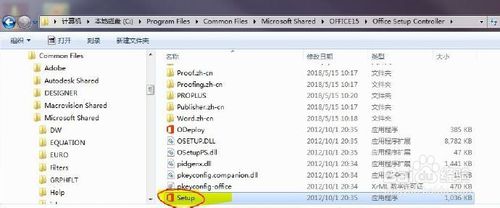
5、重啟電腦后打開Excel2013還是發(fā)現(xiàn)為成功,找到Office安裝目錄下(一般為C:Program FilesMicrosoft OfficeOffice15)的EXCEL.EXE,將其重新命名,如為EXCELVVV(等一切正常后,刪除這個改名字的文件)。
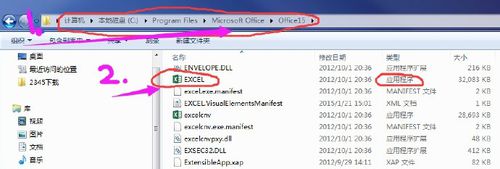
6、如果上述步驟還是不能完全解決問題,建議找到office相關的都進行刪除,能后重新安裝office軟件,利用萬能的重裝來解決問題。
excel相關攻略推薦:
excel怎么打印工資條?打印工資條圖文步驟分享
excel如何排序?
excel如何批量格式刷?excel格式刷刷多個單元格步驟詳解
喜歡小編為您帶來的解決excel打開總要配置進度方法說明嗎?希望可以幫到您~更多相關內(nèi)容盡在IE瀏覽器中文網(wǎng)站!
相關文章:
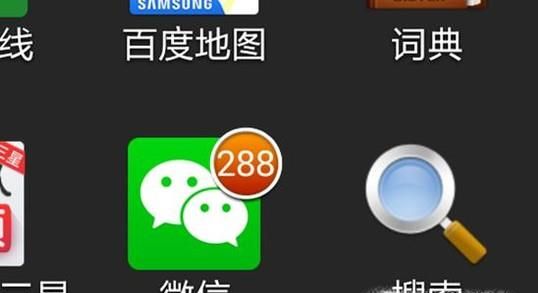
 網(wǎng)公網(wǎng)安備
網(wǎng)公網(wǎng)安備